เปิดใช้งานการโหลด userChrome.css และ userContent.css ใน Firefox
วิธีเปิดใช้งานการโหลด userChrome.css และ userContent.css ใน Firefox
เริ่มต้นใน Firefox 69 เบราว์เซอร์ไม่โหลด userChrome.css หรือ userContent.css ตามค่าเริ่มต้น ผู้ใช้ที่ใช้ไฟล์เหล่านี้เพื่อปรับแต่งและปรับแต่ง Firefox อาจต้องการเปิดใช้งานอีกครั้ง โชคดีที่สามารถทำได้ง่าย มีตัวเลือกพิเศษที่คุณต้องเปิดหน้า about: config
โฆษณา
Firefox 69 เป็นเบราว์เซอร์ที่ขับเคลื่อนด้วยเครื่องยนต์ควอนตัมอีกรุ่นหนึ่ง ตั้งแต่ปี 2017 Firefox มีเอ็นจิ้นควอนตัมซึ่งมาพร้อมกับส่วนต่อประสานผู้ใช้ที่ได้รับการปรับปรุงซึ่งมีชื่อรหัสว่า "โฟตอน" การเปลี่ยนแปลงที่สำคัญในเวอร์ชัน 69 สามารถพบได้ที่นี่:
Firefox 69 ออกแล้ว มีอะไรใหม่บ้าง
หมายเหตุ: เบราว์เซอร์ไม่รองรับส่วนเสริมที่ใช้ XUL อีกต่อไป ดังนั้นส่วนเสริมแบบคลาสสิกทั้งหมดจึงเลิกใช้และเข้ากันไม่ได้ ดู ต้องมีโปรแกรมเสริมสำหรับ Firefox Quantum.
ต้องขอบคุณการเปลี่ยนแปลงที่เกิดขึ้นกับเอ็นจิ้นและ UI เบราว์เซอร์จึงทำงานเร็วอย่างน่าอัศจรรย์ ส่วนต่อประสานผู้ใช้ของ Firefox ตอบสนองได้ดีขึ้นและเริ่มทำงานเร็วขึ้นอย่างเห็นได้ชัด เอ็นจิ้นแสดงหน้าเว็บได้เร็วกว่าที่เคยทำในยุคตุ๊กแก
Firefox 69 ไม่โหลด userChrome.css หรือ userContent.css อีกต่อไป หากต้องการเปลี่ยนแปลงสิ่งนี้ ให้เปิดใช้งานตัวเลือก toolkit.legacyUserProfileCustomizations.stylesheets ใน เกี่ยวกับ: config. นี่คือวิธีที่สามารถทำได้
เปิดใช้งานการโหลด userChrome.css และ userContent.css ใน Firefox
- เปิดแท็บใหม่ใน Mozilla Firefox
- พิมพ์
เกี่ยวกับ: configในแถบที่อยู่ ยืนยันว่าคุณจะระมัดระวังหากข้อความเตือนปรากฏขึ้นสำหรับคุณ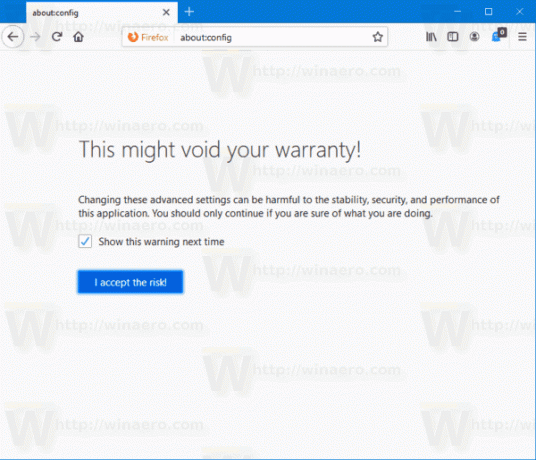
- ป้อนข้อความต่อไปนี้ในช่องค้นหา:
toolkit.legacyUserProfileCustomizations.stylesheets. - ตั้งค่าตัวเลือก
toolkit.legacyUserProfileCustomizations.stylesheetsถึงจริง.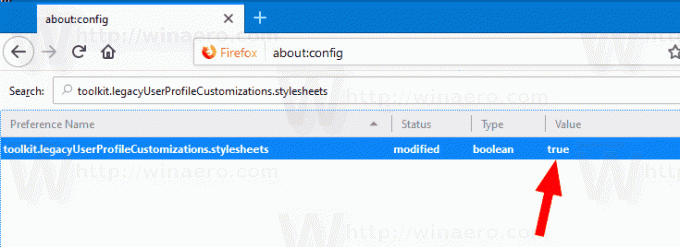
- ขณะนี้มีการกู้คืนฟังก์ชันการทำงานของไฟล์ CSS ภายนอก
คุณทำเสร็จแล้ว
คุณใช้ไฟล์เหล่านี้ใน Mozilla Firefox หรือไม่ การปรับแต่งใดที่คุณใช้โดยใช้การปรับแต่งเหล่านี้ แบ่งปันการปรับแต่งและแนวคิดของคุณในความคิดเห็นด้านล่าง
เลือกบทความที่สนใจ
- ป้องกัน Firefox จากการระงับแท็บ
- วิธีรีเฟรช Firefox ใน Windows 10
- ปิดใช้งานคำแนะนำส่วนขยายใน Firefox
- ลบคำแนะนำการเติมข้อความอัตโนมัติแต่ละรายการใน Firefox
- มากกว่า ที่นี่.

